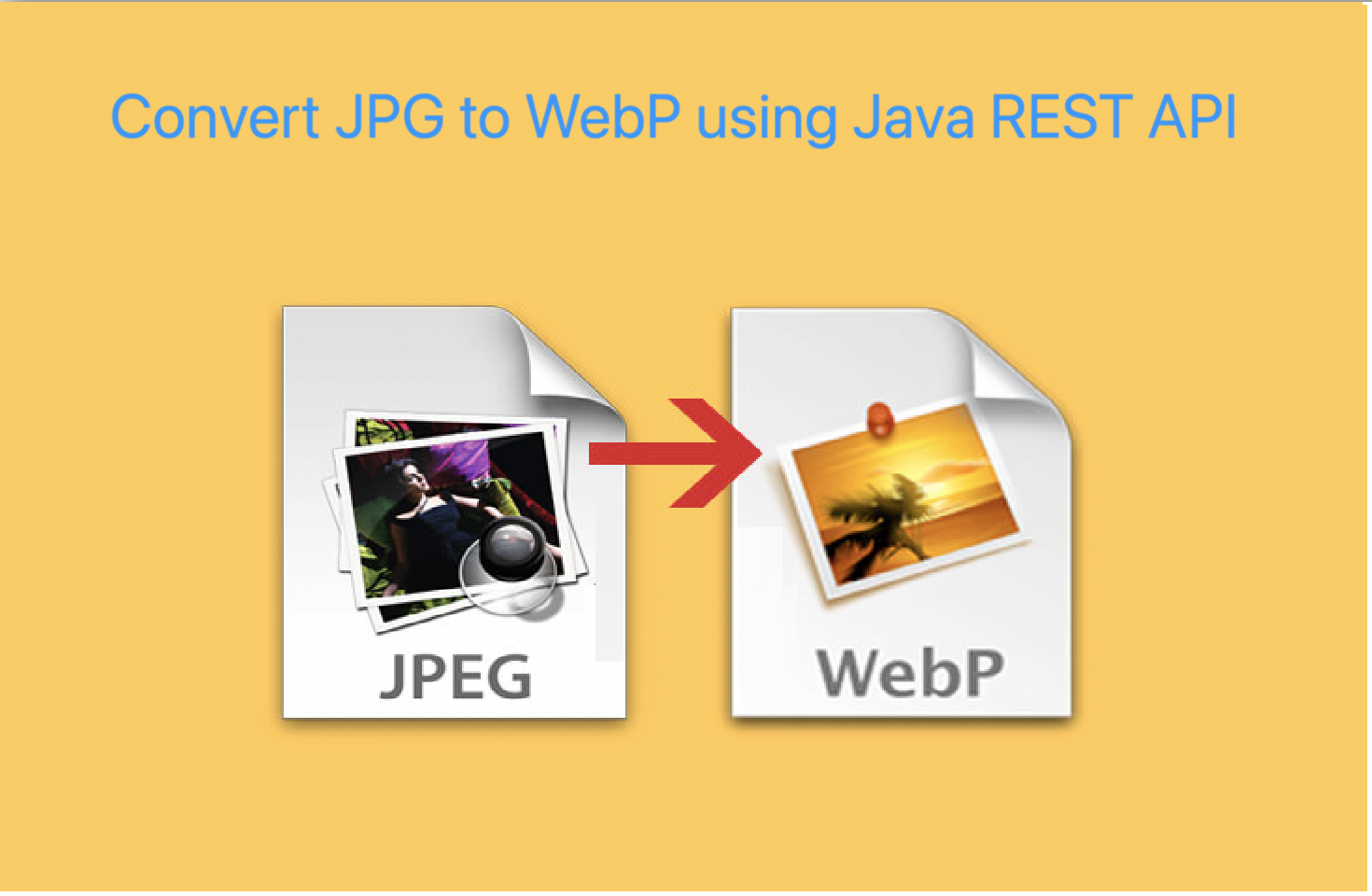
జావాలో jpgని webpకి మార్చండి
ఈ గైడ్లో, JPG, PNG, JPEG మరియు GIF ఇమేజ్ ఫార్మాట్లను WebPకి మార్చడానికి జావాను ఎలా ఉపయోగించాలో మేము మీకు చూపుతాము. ప్రక్రియ సరళమైనది మరియు సూటిగా ఉంటుంది మరియు మీ ప్రస్తుత జావా అప్లికేషన్లో సులభంగా విలీనం చేయవచ్చు. మీరు ఒకే చిత్రాన్ని లేదా బ్యాచ్ ప్రాసెస్ బహుళ చిత్రాలను మార్చాల్సిన అవసరం ఉన్నా, మా గైడ్ JPGని WebPకి, PNGని WebPకి, JPEGని WebPకి మరియు GIFని WebPకి సులభంగా మార్చడాన్ని సులభతరం చేస్తుంది.
JPEG చిత్రాలు అత్యంత కుదించదగినవి, చాలా పోర్టబుల్ మరియు దాదాపు అన్ని పరికరాలకు అనుకూలమైనవి అని మాకు తెలుసు. అలాగే, అధిక-రిజల్యూషన్ JPEG చిత్రాలు శక్తివంతమైనవి మరియు రంగురంగులవి. అదేవిధంగా, PNGలో కుదింపు నష్టం లేనిది మరియు వివరణాత్మక, అధిక-కాంట్రాస్ట్ చిత్రాలకు ఇది మంచిది. అయినప్పటికీ, WebP ఫార్మాట్ Google చే అభివృద్ధి చేయబడింది మరియు ఇది వెబ్లోని చిత్రాలకు ఉన్నతమైన లాస్లెస్ మరియు లాస్సీ కంప్రెషన్ను అందించే ఒక ప్రసిద్ధ ఆధునిక ఇమేజ్ ఫార్మాట్. ఇది సాధారణంగా JPG, PNG మొదలైన వాటి కంటే చాలా చిన్నది (25%-34%) కాబట్టి వెబ్సైట్లు వేగంగా లోడ్ అవుతాయి. ఇప్పుడు జావాలో JPGని WebPగా మార్చడం ఎలా అనే వివరాలను అన్వేషిద్దాం.
- JPG నుండి WebP REST API
- జావాలో JPGని WebPకి మార్చండి
- జావాలో వెబ్పికి పిఎన్జి
- CURL ఆదేశాలను ఉపయోగించి GIF నుండి WebPకి
JPG నుండి WebP REST API
Aspose.Imaging Cloud SDK for Java అనేది నమ్మదగిన ఇమేజ్ ప్రాసెసింగ్ మరియు ఇమేజ్ కన్వర్షన్ సామర్థ్యాలను అందించే మా అత్యుత్తమ పరిష్కారాలలో ఒకటి. సాధారణ కోడ్ లైన్లను ఉపయోగించి మీ జావా అప్లికేషన్లో ఇమేజ్ ప్రాసెసింగ్ సామర్థ్యాలను (సవరించండి మరియు మార్చండి) అందించండి. API రాస్టర్ చిత్రాలు, ఫోటోషాప్ ఫైల్లు, మెటాఫైల్స్ మరియు వెబ్పి ఆకృతిని ప్రాసెస్ చేయగలదు. ఇప్పుడు ఈ కథనం యొక్క పరిధి ప్రకారం, మేము జావా అప్లికేషన్లో jpgని webpకి మార్చడానికి దాన్ని ఉపయోగించబోతున్నాము. ఇప్పుడు pom.xml (మావెన్ బిల్డ్ టైప్ ప్రాజెక్ట్)లో కింది సమాచారాన్ని చేర్చడం ద్వారా మా జావా ప్రాజెక్ట్లో API సూచనను జోడించడం మొదటి దశ.
<repositories>
<repository>
<id>aspose-cloud</id>
<name>artifact.aspose-cloud-releases</name>
<url>http://artifact.aspose.cloud/repo</url>
</repository>
</repositories>
<dependencies>
<dependency>
<groupId>com.aspose</groupId>
<artifactId>aspose-imaging-cloud</artifactId>
<version>22.4</version>
</dependency>
</dependencies>
జావా ప్రాజెక్ట్లో REST API సూచన జోడించబడిన తర్వాత, దయచేసి Cloud Dashboard నుండి మీ క్లయింట్ ఆధారాలను పొందండి. లేదంటే, చెల్లుబాటు అయ్యే ఇమెయిల్ చిరునామాను ఉపయోగిస్తున్నప్పుడు మీరు ముందుగా ఉచిత ఖాతాను నమోదు చేసుకోవాలి.
జావాలో JPGని WebPకి మార్చండి
ఈ విభాగంలో, మేము జావా కోడ్ స్నిప్పెట్ని ఉపయోగించి JPG నుండి WebP మార్పిడికి సంబంధించిన అన్ని వివరాలను చర్చించబోతున్నాము.
- ముందుగా, వ్యక్తిగతీకరించిన ఆధారాలను ఉపయోగించి ImagingApi యొక్క వస్తువును సృష్టించండి
- రెండవది, readAllBytes(…) పద్ధతిని ఉపయోగించి JPG చిత్రాన్ని లోడ్ చేయండి మరియు తిరిగి వచ్చిన విలువను బైట్[] అర్రేకి పాస్ చేయండి
- మూడవదిగా, JPEG ఇమేజ్ని ఆర్గ్యుమెంట్గా అందించడం ద్వారా UploadFileRequest యొక్క ఉదాహరణను సృష్టించండి మరియు దానిని uploadFile(…) పద్ధతిని ఉపయోగించి క్లౌడ్ నిల్వకు అప్లోడ్ చేయండి
- ఇప్పుడు JPEG చిత్రం పేరు మరియు ‘webp’ ఆకృతిని వాదనలుగా తీసుకునే ConvertImageRequest యొక్క ఆబ్జెక్ట్ను సృష్టించండి
- JPG నుండి WebP మార్పిడిని నిర్వహించడానికి మెథడ్ కన్వర్ట్ఇమేజ్(…)కి కాల్ చేయండి. అవుట్పుట్ ప్రతిస్పందన స్ట్రీమ్గా తిరిగి ఇవ్వబడుతుంది
- చివరగా, FileOutputStream ఆబ్జెక్ట్ని ఉపయోగించి ఫలిత WebPని స్థానిక డ్రైవ్లో సేవ్ చేయండి
// https://dashboard.aspose.cloud/ నుండి ClientID మరియు ClientSecretని పొందండి
String clientId = "bb959721-5780-4be6-be35-ff5c3a6aa4a2";
String clientSecret = "4d84d5f6584160cbd91dba1fe145db14";
// ఇమేజింగ్ వస్తువును సృష్టించండి
ImagingApi imageApi = new ImagingApi(clientSecret, clientId);
// స్థానిక డ్రైవ్ నుండి ఇన్పుట్ JPEG చిత్రాన్ని లోడ్ చేయండి
File file1 = new File("butterfly-yellow.jpeg");
byte[] imageStream = Files.readAllBytes(file1.toPath());
// ఫైల్ అప్లోడ్ అభ్యర్థన వస్తువును సృష్టించండి
UploadFileRequest uploadRequest = new UploadFileRequest("input.jpg",imageStream,null);
// jpg చిత్రాన్ని క్లౌడ్ నిల్వకు అప్లోడ్ చేయండి
imageApi.uploadFile(uploadRequest);
// అవుట్పుట్ ఆకృతిని WebPగా పేర్కొనండి
String format = "webp";
// చిత్ర మార్పిడి అభ్యర్థన వస్తువును సృష్టించండి
ConvertImageRequest convertImage = new ConvertImageRequest("input.jpg", format, null, null);
// JPGని WebPకి మార్చండి మరియు ప్రతిస్పందన స్ట్రీమ్లో అవుట్పుట్ని తిరిగి ఇవ్వండి
byte[] resultantImage = imageApi.convertImage(convertImage);
// ఫలిత WebPని లోకల్ డ్రైవ్లో సేవ్ చేయండి
FileOutputStream fos = new FileOutputStream("/Users/nayyer/Documents/" + "output.webp");
fos.write(resultantImage);
fos.close();
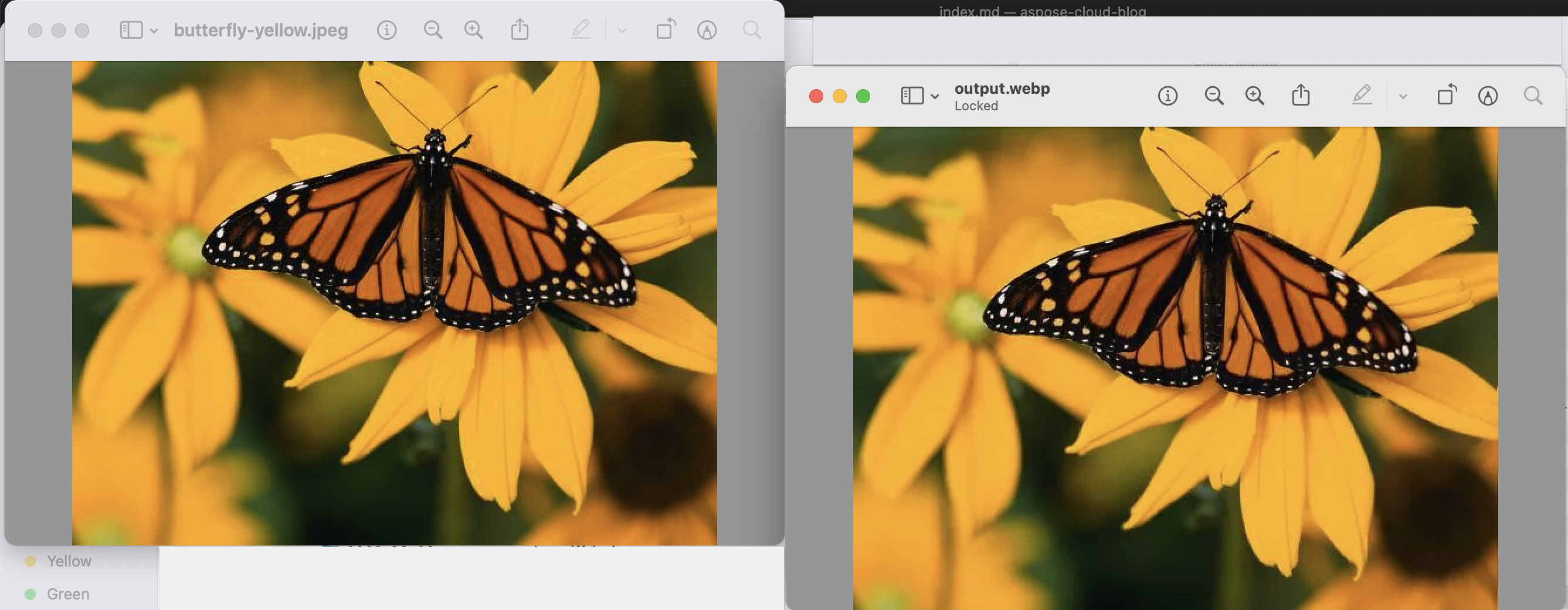
చిత్రం:- JPG నుండి WebP మార్పిడి ప్రివ్యూ
జావాలో వెబ్పికి పిఎన్జి
క్లౌడ్ స్టోరేజ్ని ఉపయోగించకుండా PNG నుండి WebP మార్పిడిని ఎలా నిర్వహించవచ్చో వివరాలను చర్చిద్దాం. మూలాధార చిత్రం స్థానిక డ్రైవ్ నుండి లోడ్ చేయబడింది మరియు మార్పిడి తర్వాత, ఫలిత ఫైల్ స్థానిక హార్డ్ డ్రైవ్లో కూడా నిల్వ చేయబడుతుంది.
- ముందుగా, వ్యక్తిగతీకరించిన ఆధారాలను ఉపయోగించి ImagingApi యొక్క వస్తువును సృష్టించండి
- రెండవది, readAllBytes(…) పద్ధతిని ఉపయోగించి PNG చిత్రాన్ని లోడ్ చేయండి మరియు బైట్[] శ్రేణికి పాస్ చేయండి
- మూడవదిగా, PNG చిత్రం పేరు మరియు వెబ్పి ఆకృతిని ఆర్గ్యుమెంట్లుగా తీసుకునే CreateConvertedImageRequest యొక్క ఆబ్జెక్ట్ను సృష్టించండి.
- PNG నుండి WebP మార్పిడిని నిర్వహించడానికి ఇప్పుడు createConvertedImage(…) పద్ధతిని కాల్ చేయండి. అవుట్పుట్ ప్రతిస్పందన స్ట్రీమ్గా అందించబడుతుంది
- చివరగా, FileOutputStream ఆబ్జెక్ట్ని ఉపయోగించి ఫలిత WenPని లోకల్ డ్రైవ్లో సేవ్ చేయండి
// https://dashboard.aspose.cloud/ నుండి ClientID మరియు ClientSecretని పొందండి
String clientId = "bb959721-5780-4be6-be35-ff5c3a6aa4a2";
String clientSecret = "4d84d5f6584160cbd91dba1fe145db14";
// ఇమేజింగ్ వస్తువును సృష్టించండి
ImagingApi imageApi = new ImagingApi(clientSecret, clientId);
// లోకల్ డ్రైవ్ నుండి PNG చిత్రాన్ని లోడ్ చేయండి
File file1 = new File("source.png");
byte[] imageStream = Files.readAllBytes(file1.toPath());
// అవుట్పుట్ ఆకృతిని WebPగా పేర్కొనండి
String format = "webp";
// చిత్ర మార్పిడి అభ్యర్థన వస్తువును సృష్టించండి
CreateConvertedImageRequest convertRequest = new CreateConvertedImageRequest(imageStream,format,null,null);
// PNGని WebPకి మార్చండి మరియు ప్రతిస్పందన స్ట్రీమ్లో అవుట్పుట్ని తిరిగి ఇవ్వండి
byte[] resultantImage = imageApi.createConvertedImage(convertRequest);
// ఫలిత WebPని లోకల్ డ్రైవ్లో సేవ్ చేయండి
FileOutputStream fos = new FileOutputStream("/Users/nayyer/Documents/" + "output.webp");
fos.write(resultantImage);
fos.close();
గమనిక:- క్లౌడ్ స్టోరేజ్లో ఫలిత WebPని సేవ్ చేయడానికి, CreateConvertedImageRequest యొక్క ఆబ్జెక్ట్ను సృష్టించేటప్పుడు WebP పాత్ వివరాలను పాస్ చేయండి. ఈ విధానంలో, అవుట్పుట్ స్ట్రీమ్ను స్థానిక డ్రైవ్లో నిల్వ చేయడానికి చివరి దశ దాటవేయబడుతుంది.
CURL ఆదేశాలను ఉపయోగించి GIF నుండి WebPకి
జావా కోడ్ కాకుండా, REST APIని cURL ఆదేశాల ద్వారా కూడా యాక్సెస్ చేయవచ్చు. కాబట్టి ఈ విభాగంలో, మేము cURL ఆదేశాలను ఉపయోగించి GIF నుండి WebP మార్పిడిని నిర్వహించబోతున్నాము. ఇప్పుడు కింది ఆదేశాన్ని ఉపయోగించి JWT యాక్సెస్ టోకెన్ను (క్లైంట్ ఆధారాల ఆధారంగా) రూపొందించడం ముందస్తు అవసరం.
curl -v "https://api.aspose.cloud/connect/token" \
-X POST \
-d "grant_type=client_credentials&client_id=bb959721-5780-4be6-be35-ff5c3a6aa4a2&client_secret=4d84d5f6584160cbd91dba1fe145db14" \
-H "Content-Type: application/x-www-form-urlencoded" \
-H "Accept: application/json"
JWT రూపొందించబడిన తర్వాత, దయచేసి GIF నుండి WebP మార్పిడిని నిర్వహించడానికి మరియు అవుట్పుట్ను స్థానిక డ్రైవ్లో సేవ్ చేయడానికి క్రింది ఆదేశాన్ని అమలు చేయండి
curl -X -v GET "https://api.aspose.cloud/v3.0/imaging/UpdateGIFSampleImage.gif/convert?format=webp" \
-H "accept: application/json" \
-H "authorization: Bearer <JWT>" \
-o "output.webp"
ముగింపు
జావాను ఉపయోగించి JPGని WebPకి, PNGని WebPకి మరియు GIFని WebPకి మార్చడానికి అవసరమైన అన్ని వివరాలను కథనం అందించింది. అదే సమయంలో, మేము cURL ఆదేశాలను ఉపయోగించి GIFని WebPకి మార్చే దశలను కూడా నేర్చుకున్నాము. అద్భుతమైన సమాచార వనరు అయిన [ఉత్పత్తి డాక్యుమెంటేషన్11ని అన్వేషించడానికి మేము మిమ్మల్ని ఎక్కువగా ప్రోత్సహిస్తున్నామని దయచేసి గుర్తుంచుకోండి. ఇది ప్రస్తుతం REST API ద్వారా అందించబడుతున్న ఇతర ఉత్తేజకరమైన ఫీచర్లపై మీకు అవగాహన కల్పిస్తుంది.
ఇంకా, మీరు SwaggerUI (వెబ్ బ్రౌజర్లో) ద్వారా API ఫీచర్లను పరీక్షించడాన్ని కూడా పరిగణించవచ్చు మరియు మీరు సోర్స్ కోడ్ను డౌన్లోడ్ చేసి, సవరించాల్సిన అవసరం ఉన్నట్లయితే, దానిని GitHub నుండి యాక్సెస్ చేయవచ్చు (ఇది ప్రచురించబడింది MIT లైసెన్స్ క్రింద). చివరగా, APIని ఉపయోగిస్తున్నప్పుడు మీకు ఏవైనా సమస్యలు ఎదురైతే, దయచేసి ఉచిత [ఉత్పత్తి మద్దతు ఫోరమ్9 ద్వారా శీఘ్ర పరిష్కారం కోసం మమ్మల్ని సంప్రదించడానికి వెనుకాడకండి.
సంబంధిత కథనాలు
దీని గురించి మరింత తెలుసుకోవడానికి దయచేసి క్రింది లింక్లను సందర్శించండి: